Cómo reparar una presentación de PowerPoint (En 11 Pasos)
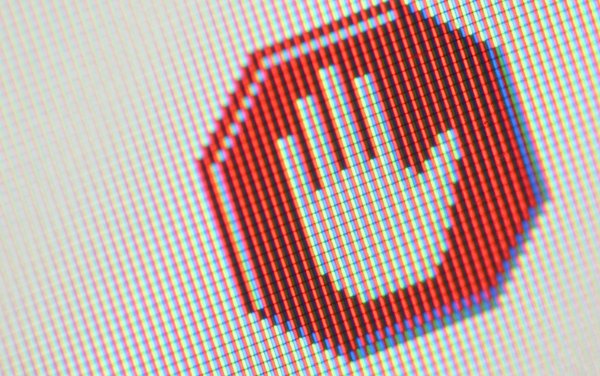
El programa de Microsoft PowerPoint está diseñado para crear presentaciones profesionales, dinámicas, sin embargo también se utiliza para crear documentos que requieren portabilidad en un CD o DVD, audio y video. Los archivos de presentación de PowerPoint pueden dañarse por apagones repentinos mientras se edita una presentación, por software malicioso o errores de sistema de archivos. Utiliza las funciones de edición de PowerPoint para recuperar algunos o todos los trabajos que has invertido en un archivo de presentación que está dañado.
Reutilización de diapositivas del archivo dañado
Paso 1
Abre Microsoft PowerPoint 2010 y haz clic en el botón de "Globe" en la esquina superior izquierda de la ventana que aparece de "Microsoft PowerPoint".
Paso 2
Haz clic en "New" (nueva) y después en "Blank Presentation" (presentación en blanco) y después has clic en "Create" (crear).
Paso 3
Haz clic en la pestaña "Star" (inicio) en la parte superior de la ventana y haz clic en el elemento de "Narrow" (flecha) junto a la etiqueta "New slides" (nuevas diapositivas) y haz clic en "Reuse slides" (volver a utilizar diapositivas).
Paso 4
Has clic en el botón "Browse" (examinar) y desplázate hasta el archivo PowerPoint dañado y después haz clic en el archivo. Has clic en el botón "Open" (abrir).
Paso 5
Haz clic en una de las diapositivas muestra y después en "Insert All" (insertar todos). Haz clic en el botón de "Globe" y después en "Save" (guardar).
Paso 6
Escribe un nombre para la presentación en el cuadro "Name" (nombre) y después haz clic en el botón de "Save" (guardar).
Copiar diapositivas
Paso 1
Abre la aplicación PowerPoint, haz clic en el menú "File" (archivo) y después en "Open" (abrir). Desplázate hasta el archivo de PowerPoint dañado y haz clic en el botón de "Open" (abrir).
Paso 2
Haz clic en la opción de menú "File" (archivo) en la parte superior de la ventana de PowerPoint y haz clic en "New" (nuevo). Después haz clic en "Blank Presentation" (presentación en blanco) y después en "Create" (crear).
Paso 3
Haz clic en la pestaña "View" (ver) en la parte superior de la ventana de PowerPoint y después haz clic en el elemento "Slide Sorter" (ordernador de diapositivas) o haz clic en "Outline" (esquema) si aparece un erro cuando haces clic en "Slide Sorter". Haz clic en la diapositiva que deseas copiar del archivo de PowerPoint dañado y haz clic en la pestaña de "Home" (inicio) y después en "Copy" (copia).
Paso 4
Haz clic en la pestaña de "Window" (ventana) y después en "Switch Window" (interruptor de ventana) y después otra vez en nueva presentación. Haz clic en la pestaña "Home" (inicio) y después en el elemento "Paste" (pegar).
Paso 5
Repite los pasos para copiar cada diapositiva desde el archivo de PowerPoint dañado a la nueva presentación. Haz clic en el menú "File" (archivo) y después haz clic en "Save as" (guardar como). Escribe un nombre para el nuevo archivo de presentación en el campo de "Name" (nombre) y haz clic en el botón "Save" (guardar).
